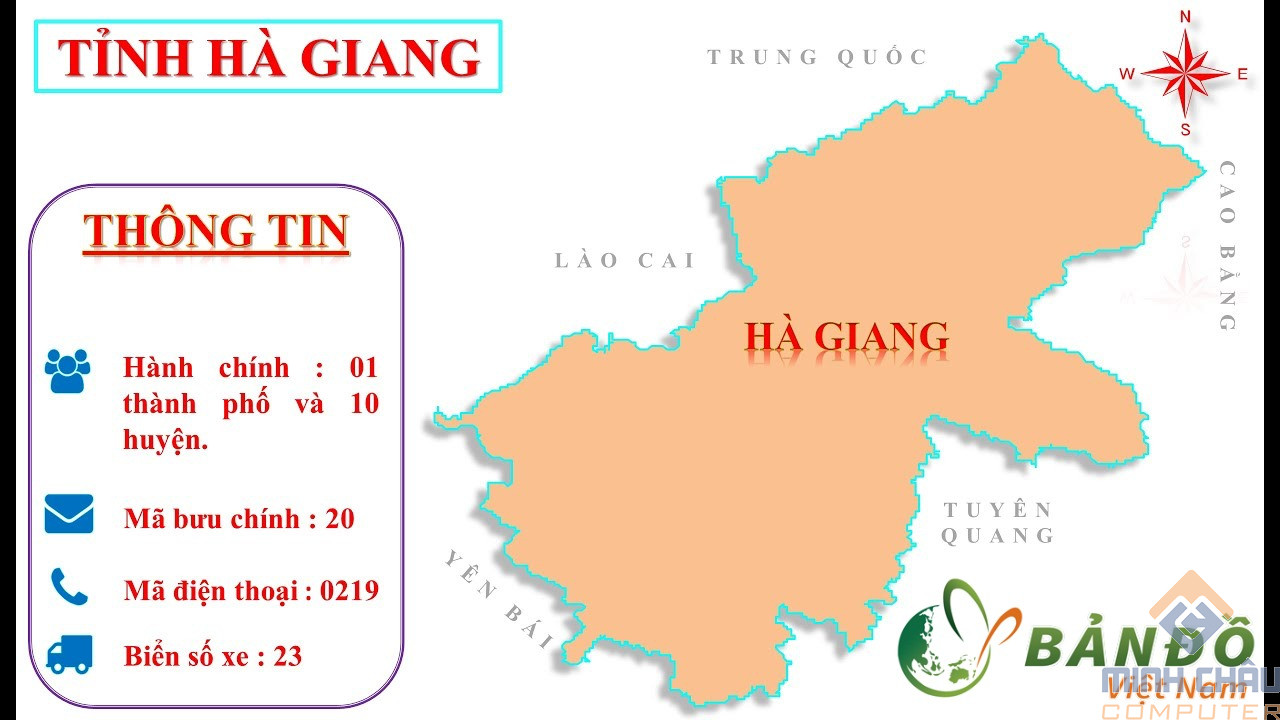Danh mục sản phẩm
Linh kiện máy tính
Chắc hẳn rất nhiều người sử dụng cùng một lúc 2 màn hình cho 1 PC. Và đây là cách cài 2 hình nền khác cho 2 màn hình riêng biệt trên Windows 10 giúp Desktop nổi bật hơn!
Nếu như bạn đang dùng đa màn hình trên cùng 1 bộ PC ví dụ như từ 2-3 chiếc mà muốn cái hình nền riêng biệt cho mỗi màn hình thì đây sẽ là bài viết dành cho bạn đấy. Hôm nay, Minh Châu Computer sẽ hướng dẫn các bạn cách cài từng hình nền riêng biệt cho từng màn hình chỉ bằng ứng dụng Settings chính chủ của Windows 10 chứ không hề cần đến bất kỳ ứng dụng của bên thứ 3 nào.
Bước 1: Bạn bấm Windows + I để mở Settings, sau đó chọn System.
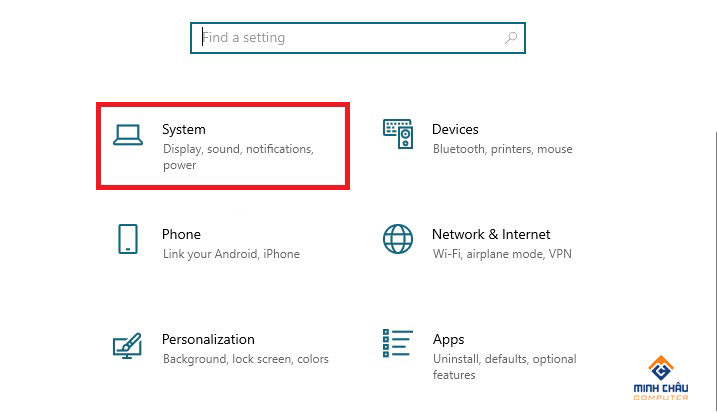
Bước 2: Tại mục System, bạn chọn vào Identify để xác định xem số thứ tự của các màn hình là bao nhiêu.
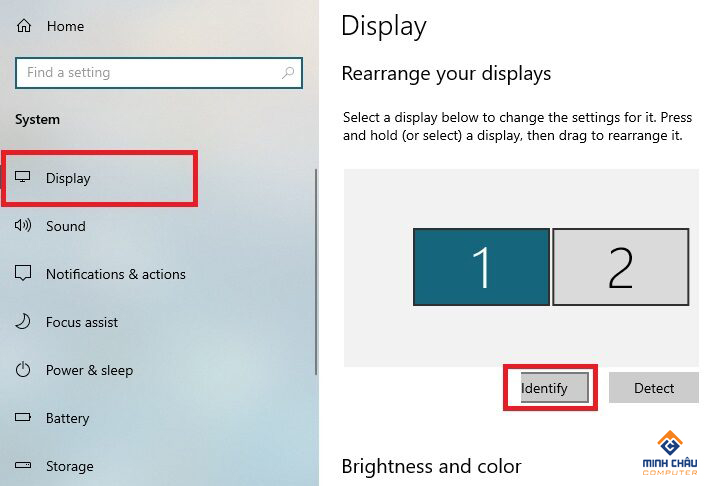
Bước 3: Quay trở lại giao diện chính của Settings ở bước 1 rồi chọn mục Personalization.
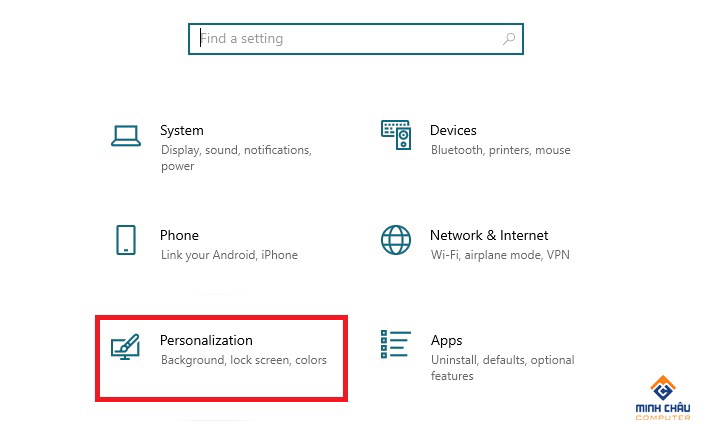
Bước 4: Tại mục Background và bên dưới dòng Choose your picture, bạn click chuột phải vào tấm hình mà bạn muốn cái làm hình nền rồi chọn:
Set for monitor 1: Nếu bạn muốn cài hình nền cho màn hình số 1
Set for monitor 2: Nếu bạn muốn cài hình nền cho màn hình số 2
Set for monitor 3: Tương tự nếu như bạn sử dụng 3 màn hình.
Set for all monitors: Đây là là lựa chọn mặc định, 1 hình nền dùng chung cho tất cả màn hình.
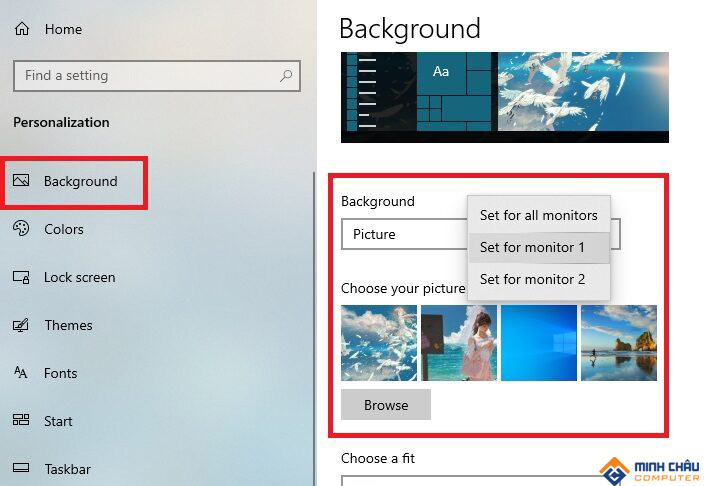
Nếu các hình hiển thị sẵn không có tấm hình mà bạn muốn thì bạn có thể chọn Browse rồi chọn tấm hình khác nhé.
Và nếu như bạn muốn tìm mua Màn hình máy tính hãy bấm ngay vào nút bên dưới. MINH CHÂU COMPUTER - Nhà phân phối chuyên nghiệp số 1 Miền Bắc.